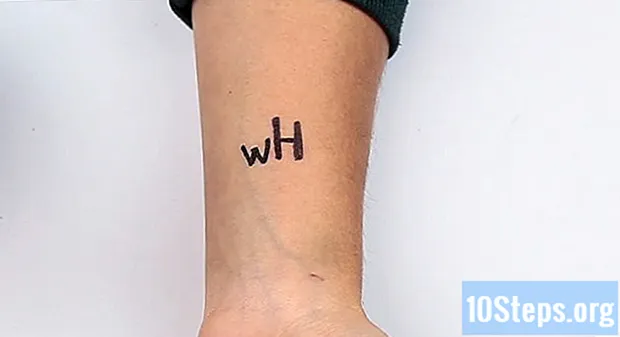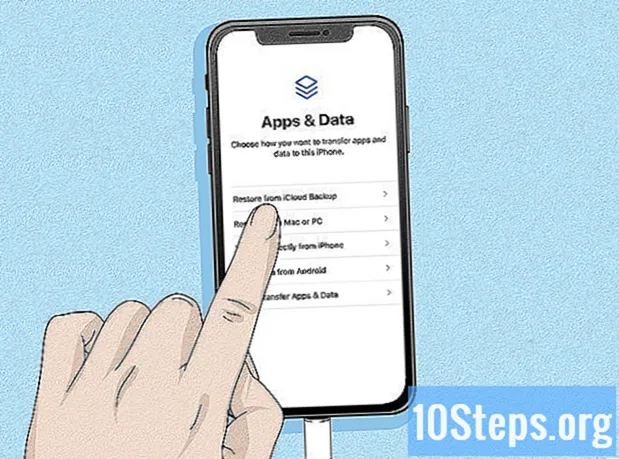
Obsah
Tento článek vás naučí ukončit obrazovku „iPhone je neaktivní“, která se zobrazí, když uživatel na zařízení mnohokrát za sebou zadá nesprávný kód. I když se iPhone vrátí do normálu za jednu až 60 minut, pokud se vám to pokazí příliš mnoho, můžete jej deaktivovat na neurčito. Chcete-li situaci vyřešit, zkuste vymazat a resetovat iPhone (přes iTunes nebo iCloud) nebo použijte režim obnovení iTunes k vymazání veškerého obsahu v zařízení.
Kroky
Metoda 1 ze 3: Používání iTunes
Připojte iPhone k počítači. Připojte konec USB nabíječky zařízení k jednomu z portů počítače; pak připojte druhý konec k iPhone.
- Pokud používáte počítač Mac, budete si možná muset pro připojení kabelu zakoupit adaptér USB 3.0 nebo Thunderbolt.

Otevřete iTunes. Představuje ji barevná nota na bílém pozadí.- Pokud iTunes požádají o kód nebo nerozpoznají iPhone, přeskočte na třetí část tohoto článku.
Klikněte na ikonu iPhone. Nachází se v levém horním rohu obrazovky iTunes.

klikněte dovnitř Vrátit Iphone. Tato možnost je v pravé horní části stránky.- Pokud je povolena možnost „Hledat iPhone“, pokračujte deaktivací. Protože to nemůžete udělat, když je zařízení neaktivní, přeskočte na další část.

klikněte dovnitř Obnovit když se příkaz zobrazí na obrazovce. IPhone bude tedy vrácen zpět do továrního nastavení.- Možná budete muset zadat heslo, abyste mohli pokračovat.
Počkejte na dokončení procesu obnovy. Bude to trvat několik minut, ale může to být pomalejší, pokud iPhone potřebuje aktualizaci. Poté zařízení opustí režim nečinnosti a kód bude odstraněn.
Pokud je třeba, obnovit zálohu. Pokud máte nějaké zálohy uložené v iTunes nebo iCloudu, můžete obnovit nastavení, fotografie, aplikace a zbytek obsahu iPhone.
- Pokud je iPhone uzamčen kódem, budete muset pro obnovení zálohy v iTunes zadat své Apple ID a heslo.
- Pokud nemáte žádnou zálohu, budete muset iPhone nakonfigurovat, jako by byl nový.
Metoda 2 ze 3: Používání iCloud
Aktivujte možnost „Hledat iPhone“. Tipy v této metodě fungují, pouze pokud je povolena. Pokud ne, použijte předchozí nebo následující část.
Otevřete stránku iCloud. V prohlížeči přejděte na https://www.icloud.com/ a do příslušných polí zadejte své Apple ID a heslo, abyste získali přístup ke svému profilu.
klikněte dovnitř Prohledat iPhone. Tuto možnost představuje zelená ikona radaru na panelu. Díky tomu začne iCloud zařízení vyhledávat.
- Možná budete muset znovu zadat své Apple ID a heslo, abyste mohli pokračovat.
Klikněte na Všechna zařízení. Možnost je představována zelenou ikonou, je v horní části okna a umožňuje přístup k rozevírací nabídce.
Vyberte iPhone. Kliknutím na jeho jméno v rozevírací nabídce otevřete stránku zařízení vpravo.
- Pokud název vašeho iPhone není v možnostech, je to proto, že je v zařízení zakázána funkce „Hledat iPhone“.
klikněte dovnitř Odstranit iPhone. Tato možnost je v pravém dolním rohu obrazovky.
klikněte dovnitř Vymazat když se příkaz zobrazí na obrazovce. Poté budete muset zadat heslo.
Zadejte své Apple ID a heslo. Do pole pro heslo zadejte Apple ID kód pro iPhone.
klikněte dovnitř Záloha. Tato možnost je v pravém horním rohu stránky iPhone, napravo od okna.
klikněte dovnitř OK. Tato možnost je zelená a je v pravém horním rohu stránky. Kliknutím zahájíte proces.
Počkejte, až se iPhone otře. Proces může trvat několik minut a bude ukončen, když se na obrazovce objeví slovo „Hello“ v několika jazycích.
Pokud je třeba, obnovit zálohu. Pokud máte nějaké zálohy uložené v iTunes nebo iCloudu, můžete obnovit nastavení, fotografie, aplikace a zbytek obsahu iPhone.
- Pokud je iPhone uzamčen kódem, budete muset pro obnovení zálohy v iTunes zadat své Apple ID a heslo.
- Pokud nemáte žádnou zálohu, budete muset iPhone nakonfigurovat, jako by byl nový.
Metoda 3 ze 3: Použití režimu obnovení
Pochopte, kdy musíte použít režim obnovení. V tomto režimu může uživatel obnovit iPhone pomocí iTunes v počítači, na kterém zařízení nikdy nepoužíval. Toto je jediná užitečná metoda, pokud nemáte přístup k iTunes nebo je deaktivována funkce „Hledat iPhone“.
Zavřete iTunes. To je nezbytné pro použití režimu obnovy, protože může dojít k chybě, pokud jsou obě otevřeny / aktivovány současně.
Připojte iPhone k počítači. Připojte konec USB nabíječky zařízení k jednomu z portů počítače; pak připojte druhý konec k iPhone.
- Pokud používáte počítač Mac, budete si možná muset pro připojení kabelu zakoupit adaptér USB 3.0 nebo Thunderbolt.
- Pokud se otevře iTunes, zavřete jej znovu.
Přepněte iPhone do režimu obnovení. Na iPhonu 8 nebo vyšším stiskněte postupně tlačítka pro zvýšení a snížení hlasitosti; poté stiskněte a podržte tlačítko napájení, dokud se nezobrazí zpráva „Připojit k iTunes“ - představovaná ikonou napájecího kabelu a logem iTunes.
- Na iPhonu 7 podržte stisknutá tlačítka hlasitosti a napájení, dokud se nezobrazí zpráva „Připojit k iTunes“.
- Na iPhonu 6S a dřívějších modelech stiskněte a podržte tlačítko Domů a vypínač, dokud se nezobrazí zpráva „Připojit k iTunes“.
Otevřete iTunes. Představuje barevnou notu na bílém pozadí a otevře se přímo na stránce Režim obnovení.
klikněte dovnitř Vrátit Iphone. Tato možnost je v horní části okna.
klikněte dovnitř Obnovit když se příkaz zobrazí na obrazovce. IPhone se začne vracet k továrnímu nastavení.
- Možná budete muset zadat své Apple ID a heslo.
Počkejte, až se iPhone otře. Bude to trvat několik minut, ale může to být pomalejší, pokud iPhone potřebuje aktualizaci.
Pokud je třeba, obnovit zálohu. Pokud je k dispozici, můžete ze zálohy obnovit informace o iPhonu.
- Pokud je iPhone uzamčen kódem, budete muset pro obnovení zálohy v iTunes zadat své Apple ID a heslo.
- Pokud nemáte žádnou zálohu, budete muset iPhone nakonfigurovat, jako by byl nový.
Tipy
- Téměř vždy stojí za to počkat, až iPhone sám přejde z režimu „Nečinnosti“, než aby musel zařízení mazat a obnovovat.
- Pokud potřebujete uskutečnit tísňové volání, když je váš iPhone neaktivní, klikněte na Nouzovýve spodní části obrazovky a zadejte číslo ručně.
Varování
- Pokud je iPhone neaktivní a v iTunes nebo iCloudu není žádná záloha, po obnovení přijdete o všechna data.